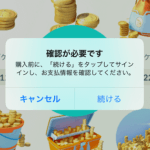< この記事をシェア >
Apple IDの残高以下の課金を実行しようとした時に「確認が必要です。購入前に…」というエラーが表示されて支払いが実行できない時の対処方法です。

iPhoneやiPad、MacなどApple製品の環境で課金を実行することはけっこうあると思います。
コンテンツや有料アプリの購入、ゲームなどアプリ内での課金などは、基本的に全てApp Store経由で行います。
App Storeで課金する手段は、クレジットカードやキャリア決済の他、事前にAppleギフトカード(旧:App Store & iTunesギフトカード)を購入したり、残高にチャージしておくこともできます。
自分はApple IDに残高を入れておいて課金時にiPhoneで利用するということが多いです。
ポケモンGOに課金しようと思ったら「確認が必要です」というエラーが…
今回、Apple IDに残高がけっこう残っていたのでポケモンGOでアイテム課金しようとしました。
課金する金額は、Apple ID残高以下だったので、いつも通りiPhoneから課金を実行しようとしたら画面上に「確認が必要です。購入前に続けるをタップしてサインインし、お支払情報を確認してください」というエラーが表示されて課金できないという現象が発生しました。。
これまでは普通にApple ID残高で支払できており、今回の課金も残高以下だったため、ちょっとビビりました…
このエラーの原因と対処方法がわかり、再度支払いを実行するとApple ID残高からちゃんと支払いができました。
この記事では、App StoreでIDの残高以下の課金を実行しようとしてエラーが表示された時の原因と対処方法を紹介します。
【iPhone・iPad・Mac】App StoreでApple ID残高以下の課金を実行しようとした際にエラーが表示される時の対処方法
「確認が必要です。購入前に続けるをタップしてサインインし、お支払情報を確認してください」というエラーの原因は残高以外の支払い方法の設定が行われていないこと
残高以外にクレジットカードやキャリア決済などの支払い方法が正常に設定されている必要あり
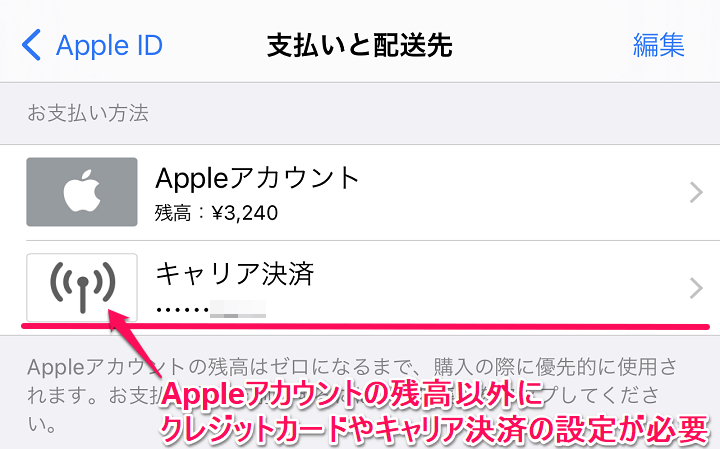
今回自分のiPhoneの課金時に表示された「確認が必要です。購入前に続けるをタップしてサインインし、お支払情報を確認してください」というエラーの原因は、Apple IDに残高以外の支払い方法が正常に登録できていなかったからでした。
自分はApple ID残高の他にドコモのキャリア決済を登録してAppleアカウントを運用しているのですが、どうやらこのドコモのキャリア決済の方でエラーが発生⇒残高以外の支払方法が設定されていない状態になって課金が実行できなかったようです。
残高以外にキャリア決済をApple IDに登録済⇒キャリア決済側で認証ができなくなったみたい
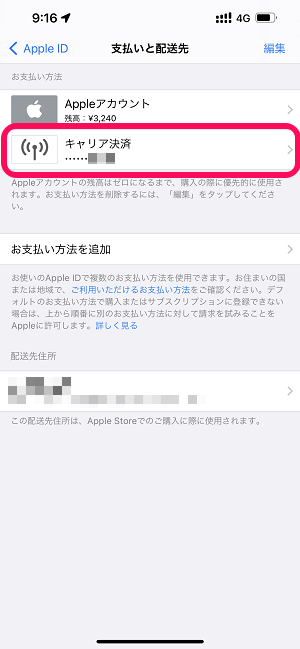
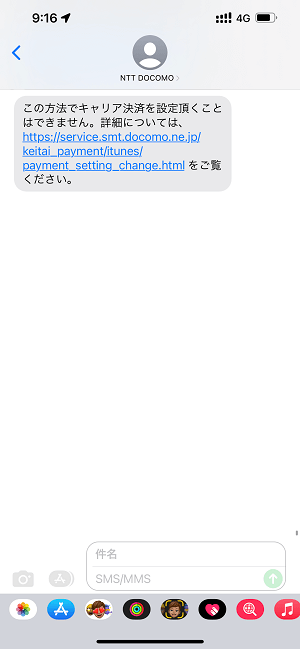
「確認が必要です。購入前に~」のエラーが表示された後、指示に従って登録済のキャリア決済をタップして認証するとドコモから「この方法でキャリア決済を設定頂くことはできません。」というSMSが届き、認証に失敗する状態となっていました。
今回の環境だと1回目の課金は正常⇒連続して2回目の課金を実行したタイミングでエラーに
ちなみに今回ポケモンGOに課金したのは、短時間で2連続という環境でした。
1回目の決済は普通に実行でき、2回目を実行しようとしたところこのようなエラーとなり課金ができなくなりました。
連続して課金したことも原因の1つなのかもしれません。
Apple IDの支払方法に新たに残高以外の支払い方法を再登録で解決!
クレジットカード/デビットカードまたは失敗していたキャリア決済の再登録でOK
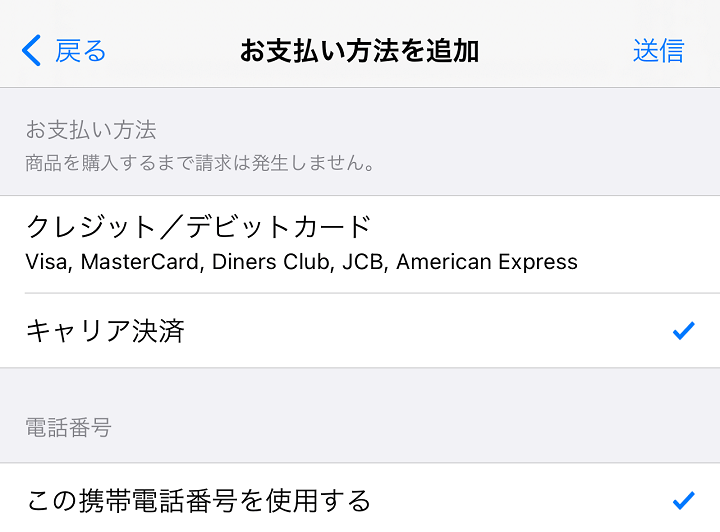
エラーの原因は、Apple ID残高以外の支払方法が正常に登録されていないことなので、新たにApple IDの支払方法を追加すれば解決できます。
登録するのは、クレジットカード/デビットカードでもOKですし、↑で認証に失敗したキャリア決済を再登録でもOKです。
実際自分は、エラーとなっていたドコモ回線で再度キャリア決済を再登録することで解決しました。
残高以外の支払い方法を追加する手順
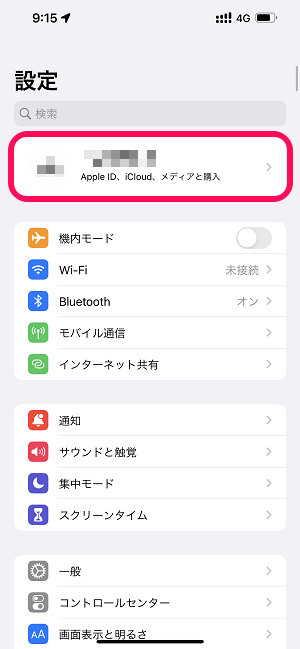
iPhoneやiPadで支払方法を確認・追加する手順を紹介します。
iPhone・iPadの設定を開きます。
最上部の自分のApple IDをタップします。
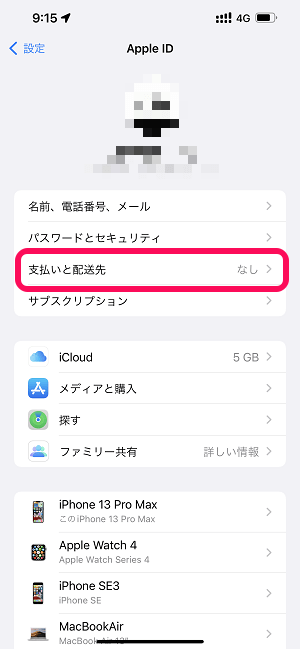
Apple IDの設定一覧が表示されます。
「支払いと配送先」をタップします。
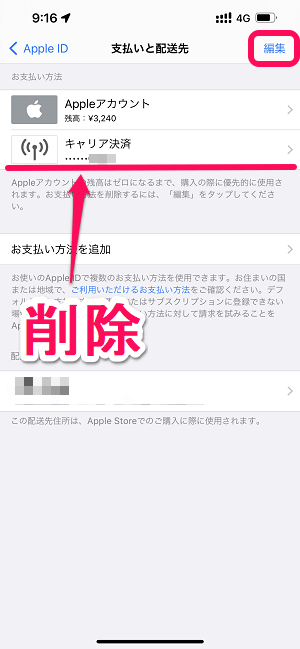
ここで自分と同じように残高以外の支払いにキャリア決済を設定しているという人で、そのキャリア決済では課金時にエラーが発生するという場合は、右上の「編集」をタップしてキャリア決済を削除します。
※ここに残高以外が表示されていない場合はスキップして次に進みます。
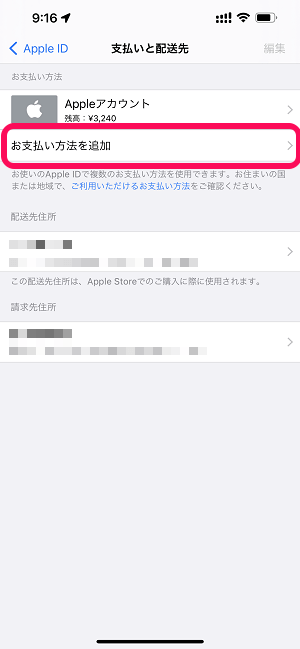
支払方法が「Appleアカウント残高」のみの状態で「お支払い方法を追加」をタップします。
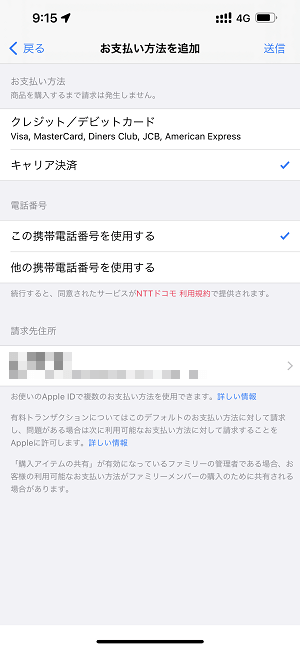
新たにApple IDに登録する支払方法(クレジットカード/デビットカードまたはキャリア決済)を選択し、「送信」をタップします。
今回自分は、エラーが表示されたドコモのキャリア決済を一度削除⇒再度同じ電話番号を登録することで問題なくキャリア決済が追加できました。
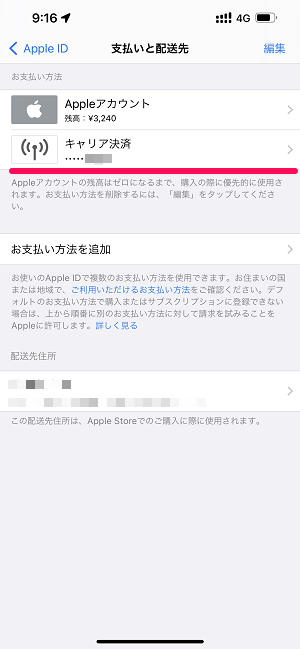
←のようにAppleアカウント残高以外の支払い方法が登録されればOKです。
再度課金を実行⇒正常にAppleアカウント残高から支払いが実行されればOK
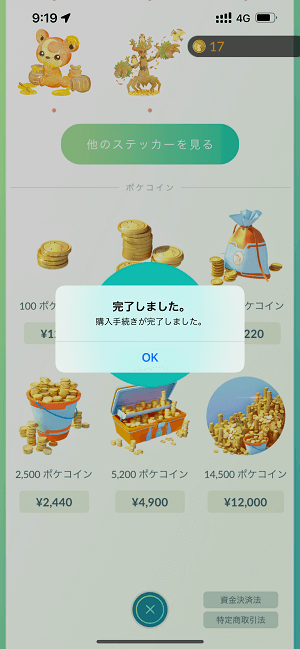
この状態で再度課金を実行します。
エラーが表示されることなく課金が実行され、Apple ID残高から課金分の金額が減っていればOKです。
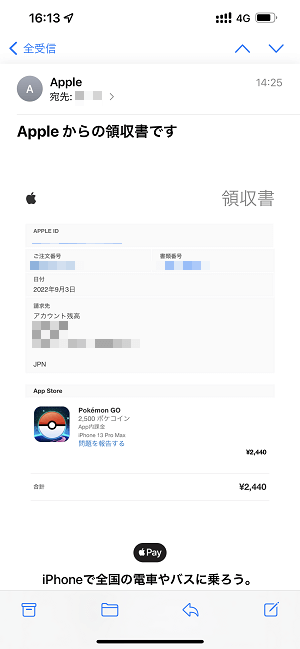
もちろんいつもと同じようにAppleからの領収書も届きます。
Apple ID残高が残っているのにそれ以下の金額でも課金が実行できない場合は、Apple IDに登録している支払い方法を確認してみて
キャリア決済になっている場合はそれに問題があるかも
その場合はキャリア決済再登録で直った
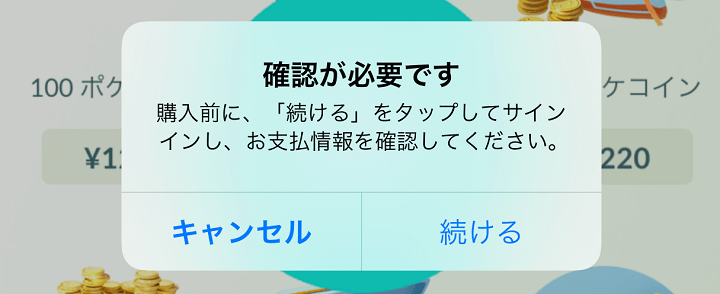
自分がiPhoneでポケモンGOでApple ID残高以下の課金を実行しようとした時に発生した「確認が必要です。購入前に続けるを…」と表示されて支払いが実行できないエラーの対処方法はこんな感じです。
原因はApple ID残高以外の支払いが登録されていないことでしたが、なぜキャリア決済が突然NGになったのかは不明です。。
ただ、この記事で紹介した手順を実行することで、ちゃんとApple ID残高で再度課金を実行することができるようになりました。
同じような現象が発生している人の参考になれば幸いです。
< この記事をシェア >
\\どうかフォローをお願いします…//
このAppleアカウントに残高が残っているのに課金できない時の対処方法 – 「確認が必要です」と表示されてAppStore&iTunes残高以下の支払いが実行できない…の最終更新日は2022年9月5日です。
記事の内容に変化やご指摘がありましたら問い合わせフォームまたはusedoorのTwitterまたはusedoorのFacebookページよりご連絡ください。